Win10更新关不了?手把手教你两种方法轻松关闭更新
时间:2025-06-10 12:27:12 231浏览 收藏
Win10系统凭借其快速启动和强大安全性能备受用户喜爱,但频繁的自动更新也带来了诸多困扰,如浪费时间和占用资源。本文针对“Win10怎么关闭更新”这一问题,提供了详尽的解决方案,旨在帮助用户摆脱自动更新的烦恼。首先,详细介绍了手动关闭Win10更新的步骤,包括通过运行窗口进入系统服务管理界面,禁用“Windows Update”服务,并调整恢复选项。此外,还推荐了一款由联想工程师开发的轻量级Windows更新管理工具,方便用户一键开启或关闭更新。通过本文,用户可以轻松掌握手动和自动两种关闭Win10更新的方法,彻底掌控系统更新,优化使用体验。
微软推出的win10操作系统堪称一款精心打造的产品,它以快速的开机速度、新颖的界面设计以及强大的安全保障赢得了众多用户的青睐。然而,任何事物都难以做到尽善尽美,win10系统时常会毫无征兆地强制推送更新。为此,我特意为大家整理了一份win10关闭自动更新的操作指南,希望能对大家有所帮助。
不知为何,本该流畅运行的win10系统却因频繁的自动更新而变得麻烦重重,这不仅浪费了宝贵的时间,还占用了宝贵的内存和网络流量。这种状况实在令人头疼不已。那么,我们应该如何关闭win10系统的自动更新呢?下面,我将为大家介绍几种有效的方法。
手动操作步骤如下:
同时按下【WIN+R】组合键,打开运行窗口。
在运行窗口中输入【services.msc】,然后点击确定,进入系统服务管理界面。
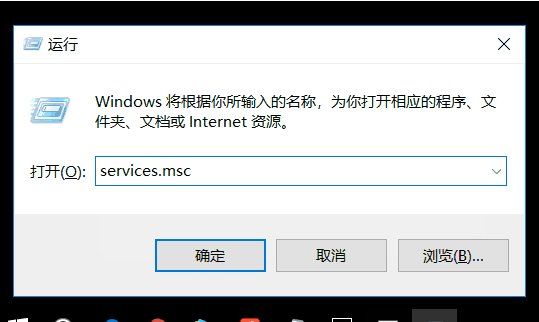
在服务列表中找到名为“Windows update”的选项。
双击该选项,在弹出的窗口中将服务的状态更改为【停止】,同时将启动类型调整为【禁用】。
完成设置后,点击【应用】按钮保存更改。
接着切换到【恢复】标签页,将【第一次失败】的处理方式设置为【无操作】,最后点击【应用】和【确定】完成所有设置。
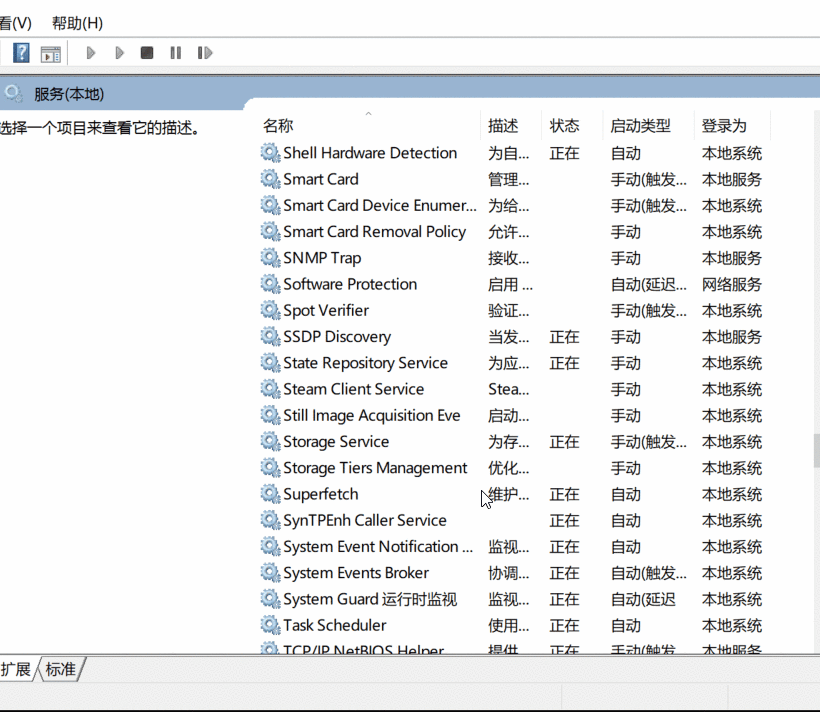
自动化解决方案
如果觉得手动操作过于繁琐,也可以选择一种更为简便的方式——使用专门的第三方软件来管理windows更新。这里推荐一款由联想工程师开发的Windows更新管理工具,这款软件体积小巧,仅需2M大小,但功能强大且安全可靠。它的界面非常直观,只有开启和关闭两个选项,方便用户随时启用或卸载。
想要获取这款实用工具,只需关注相关公众号并发送关键词“2”即可获得下载链接。
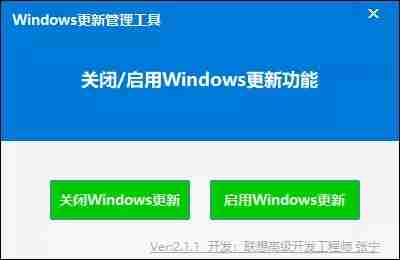
总结来说,通过上述方法,我们可以轻松地在win10系统中彻底关闭自动更新功能,而无需依赖额外的辅助工具。为进一步确保自动更新不会再次启动,我们还可以从服务、注册表、组策略以及计划任务等多个方面进行全面封锁,从而达到完全阻止win10自动更新的效果。
以上就是本文的全部内容了,是否有顺利帮助你解决问题?若是能给你带来学习上的帮助,请大家多多支持golang学习网!更多关于文章的相关知识,也可关注golang学习网公众号。
-
501 收藏
-
501 收藏
-
501 收藏
-
501 收藏
-
501 收藏
-
272 收藏
-
312 收藏
-
334 收藏
-
469 收藏
-
232 收藏
-
217 收藏
-
427 收藏
-
308 收藏
-
499 收藏
-
221 收藏
-
463 收藏
-
331 收藏
-

- 前端进阶之JavaScript设计模式
- 设计模式是开发人员在软件开发过程中面临一般问题时的解决方案,代表了最佳的实践。本课程的主打内容包括JS常见设计模式以及具体应用场景,打造一站式知识长龙服务,适合有JS基础的同学学习。
- 立即学习 543次学习
-

- GO语言核心编程课程
- 本课程采用真实案例,全面具体可落地,从理论到实践,一步一步将GO核心编程技术、编程思想、底层实现融会贯通,使学习者贴近时代脉搏,做IT互联网时代的弄潮儿。
- 立即学习 516次学习
-

- 简单聊聊mysql8与网络通信
- 如有问题加微信:Le-studyg;在课程中,我们将首先介绍MySQL8的新特性,包括性能优化、安全增强、新数据类型等,帮助学生快速熟悉MySQL8的最新功能。接着,我们将深入解析MySQL的网络通信机制,包括协议、连接管理、数据传输等,让
- 立即学习 500次学习
-

- JavaScript正则表达式基础与实战
- 在任何一门编程语言中,正则表达式,都是一项重要的知识,它提供了高效的字符串匹配与捕获机制,可以极大的简化程序设计。
- 立即学习 487次学习
-

- 从零制作响应式网站—Grid布局
- 本系列教程将展示从零制作一个假想的网络科技公司官网,分为导航,轮播,关于我们,成功案例,服务流程,团队介绍,数据部分,公司动态,底部信息等内容区块。网站整体采用CSSGrid布局,支持响应式,有流畅过渡和展现动画。
- 立即学习 485次学习
